Витх ХомеКит и Аппле Хоме апликација, можете претворити своју кућу у паметан дом – можда чак и најпаметнији дом у блоку. Укључите и искључите светла, закључајте и откључајте своја врата, укључите или искључите ТВ и још много тога без додиривања прекидача, дугмета или даљинског управљача.
Садржај
- Додајте додатак у апликацију Хоме
- Ручно контролишите додатке у апликацији Хоме
- Подесите сцену за контролу прибора
- Направите аутоматизацију за контролу прибора
- Упутите Сири да контролише додатке
Апликација Хоме на иПхоне-у, иПад-у и Мац-у вам омогућава да лако контролишете своје паметне кућне уређаје. Од додиривања иконе да бисте укључили додатак до подешавања аутоматизације, можете контролисати све паметне уређаје у свом дому из удобности свог кауча.
Препоручени видео снимци
Умерено
10 минута
Аппле Хоме апликација
ХомеКит компатибилна додатна опрема
Додајте додатак у апликацију Хоме
Док је апликација Хоме доступна на МацОС-у, можете само додајте додатну опрему на иПхоне-у или иПад-у. Када додате додатак, можете њиме управљати и контролисати га на другим Аппле уређајима, укључујући Мац.
Пре него што почнете, проверите упутства за додатну опрему за све додатне радње пре него што је повежете са апликацијом Хоме. Такође, проверите да ли је додатак укључен и у близини.
Ако користите додатну апликацију треће стране – на пример, Хуе Пхиллипс за паметне сијалице – можда ћете морати да повежете уређај помоћу те апликације, а затим да синхронизујете са апликацијом Хоме.
Корак 1: Отвори Кућа апликацију на иПхоне-у или иПад-у и изаберите Кућа или Собе картица на дну.
Корак 2: Додирните Плус Сигн на врху и бирај Додај додатну опрему.



Повезан
- Нисте само ви: апликација Аппле Веатхер не ради
- 3 сјајне ствари које можете испробати са Аппле-овом апликацијом Фрееформ за Мац
- Како добити број речи на Аппле страницама
Корак 3: Користите камеру свог уређаја да скенирате осмоцифрени ХомеКит код или КР код који сте добили уз додатак. Са одређеним прибором, можете да држите уређај близу ставке да бисте га повезали.
Такође можете да додирнете Више опција за додатну помоћ, као што је ручно уношење кода за подешавање.
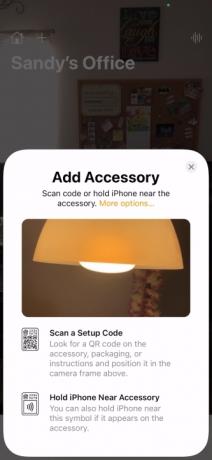


4. корак: Када видите додатак, изаберите га. Можда ће вам бити затражено да додате додатну опрему вашој мрежи. Ако јесте, изаберите Дозволи.
5. корак: Дајте свом додатку име и доделите га соби тако да можете лако да га пратите или користите Сири да га контролишете.


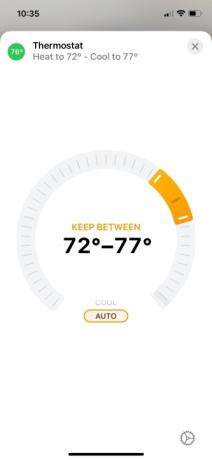
Ручно контролишите додатке у апликацији Хоме
Начин на који контролишете своје паметне уређаје у апликацији Хоме донекле зависи од врсте додатне опреме. Хајде да погледамо неке уобичајене примере.
- Да бисте укључили или искључили паметну сијалицу, додирните је или кликните на њу Икона. Да бисте подесили његову осветљеност, додирните и држите Икона на иПхоне-у или иПад-у или кликните десним тастером миша и изаберите Прикажи контроле на Мац-у. Затим превуците Бригхтнесс Индицатор Горе или доле.
- Да бисте закључали или откључали паметну браву, додирните или кликните на њу Икона.
- Да бисте подесили паметни термостат, додирните или кликните на њега Икона а затим користите кружни клизач да повећате или смањите температуру.
- Да бисте укључили или искључили паметни ТВ, додирните или кликните на њега Икона.
Знаћете када је додатак активан или укључен ако погледате његову икону у апликацији Хоме. Ако је светао и истакнут, активан је или укључен. Ако је затамњен, неактиван је или искључен.
Неки додаци ће остати светли, као што је паметни термостат. Други могу изгледати светли само током обраде вашег захтева, као што је закључавање или откључавање паметне браве.
Подесите сцену за контролу прибора
Други начин да контролишете своје паметне уређаје помоћу апликације Аппле Хоме је постављање сцена.
Можете креирати сцену за јутро која укључује светла, подешава температуру и укључује ТВ. Или направите један за ноћ који ће искључити те додатке.
Затим укључите сцену тако што ћете додирнути или кликнути на њу у апликацији Хоме или питати Сири.
Корак 1: Додирните или кликните на Плус Сигн на врху апликације Хоме и изаберите Додај сцену.

Корак 2: Изаберите једну од предложених сцена или креирајте сопствену бирањем Обичај.

Корак 3: Користите препоручену додатну опрему да поставите сцену. На пример, да бисте укључили или искључили светло за сцену, додирните или кликните на њега.
Да бисте додали различите додатке или уклонили препоручени, изаберите Додајте или уклоните додатну опрему на дну.
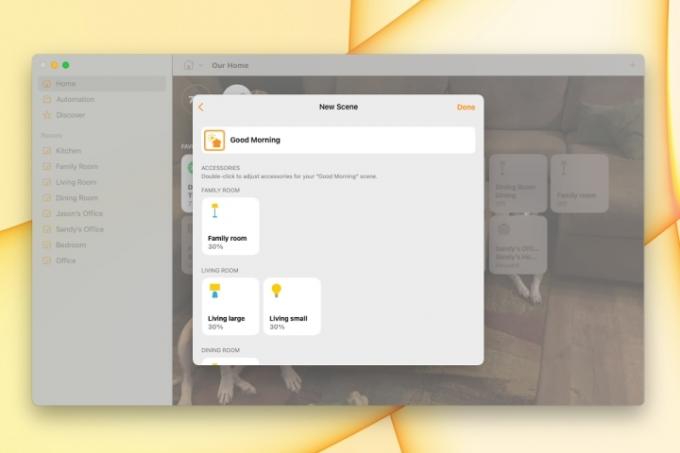
4. корак: Када завршите, додирните или кликните Готово.
Ваша новододата сцена ће се појавити испод Омиљене сцене на Кућа таб. Једноставно додирните или кликните да бисте покренули сцену.
Направите аутоматизацију за контролу прибора
Још један начин да контролишете свој прибор је креирање аутоматизације.
Слично сценама, аутоматизација контролише ваш прибор за вас. Разлика је у томе што аутоматизацију можете покренути у одређено доба дана, када неко дође кући или када сви оду.
Корак 1: Иди на Аутоматизација картицу, додирните или кликните на Плус Сигн у горњем десном углу и изаберите Додај аутоматизацију.

Корак 2: Изаберите догађај који желите да покренете аутоматизацију. Такође можете прегледати предлоге за неке уобичајене аутоматизације.
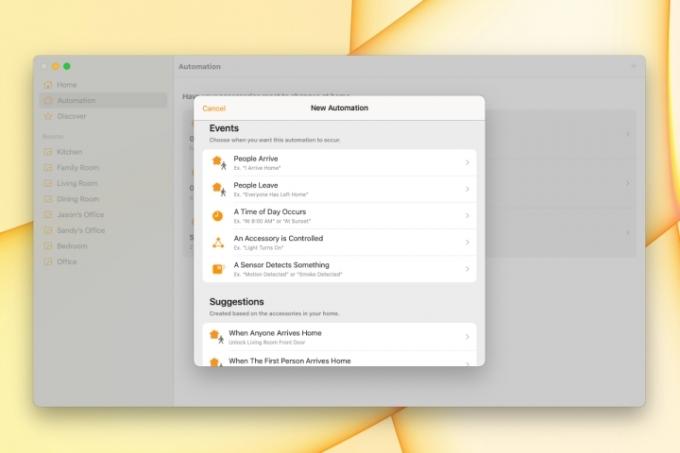
Корак 3: Подесите детаље за догађај, који ће се разликовати у зависности од онога који одаберете. На пример, ако користите доба дана, можете одабрати излазак, залазак сунца, одређено време и одређене дане у недељи.
Додирните или кликните Следећи.

4. корак: Означите додатке које желите да укључите у аутоматизацију и додирните или кликните Следећи.
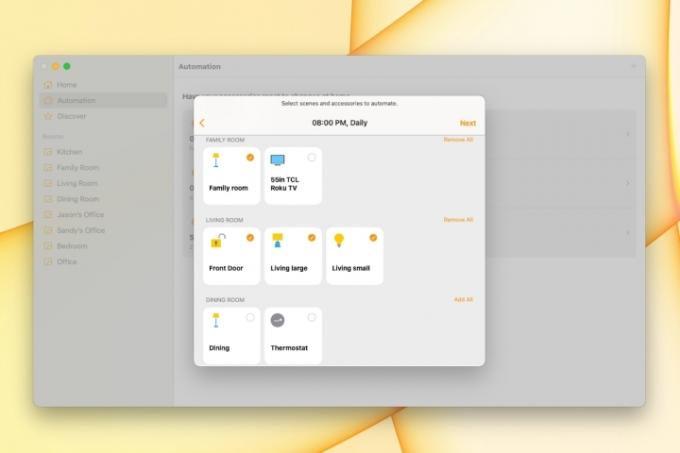
5. корак: Конфигуришите додатну опрему за аутоматизацију. На пример, да бисте укључили или искључили светло, додирните или кликните на њега да бисте показали шта желите да уради.
Додирните или кликните Готово.
Ваша аутоматизација ће се покренути на основу догађаја који сте поставили. Не морате ништа да додирнете или кликнете нити да питате Сири; аутоматизација све то решава.

Упутите Сири да контролише додатке
Такође можете да користите Сири на било ком од својих уређаја, укључујући а ХомеПод, да контролишете своју додатну опрему. Дакле, не само да можете да седите, већ чак не морате ни да посегнете за својим мобилним уређајем или тастатуром.
Пробајте фразе попут ових:
- "Хеј Сири, угаси светло у дневној соби."
- „Хеј Сири, закључај улазна врата.“
- "Хеј Сири, промени термостат на 75 степени."
- „Хеј Сири, појачај осветљење мог канцеларијског светла.“
- „Хеј Сири, искључи ТВ у спаваћој соби.“
Било да тек почињете да састављате свој паметни дом или јесте испробавање нових додатака, апликација Аппле Хоме вас покрива.
Препоруке уредника
- Ваш следећи Мац монитор би могао да има ову генијалну нову функцију
- Аппле се обрачунава са ЦхатГПТ апликацијама уз оштре старосне оцене
- Како користити Аппле бројеве
- Како да направите паметну листу песама у Аппле Мусиц-у
- Најновији 4К монитор компаније ЛГ жели да буде ваш паметни кућни центар
Надоградите свој животни стилДигитални трендови помажу читаоцима да прате убрзани свет технологије са свим најновијим вестима, забавним рецензијама производа, проницљивим уводницима и јединственим кратким прегледима.




